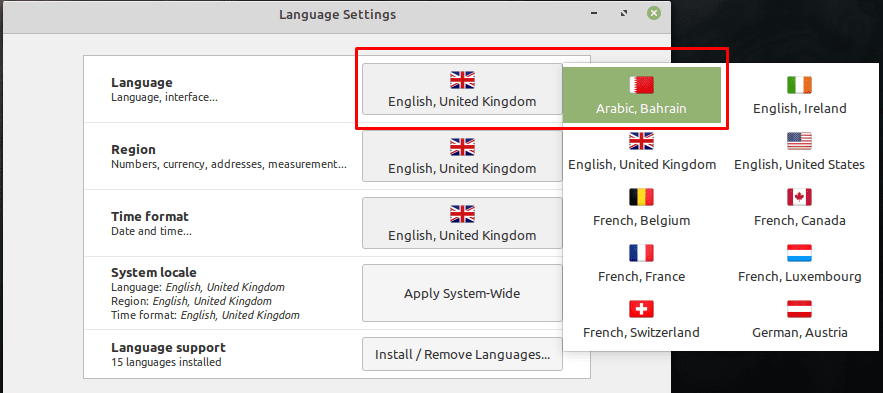For at kunne bruge din computer korrekt, vil du generelt have, at den er konfigureret på dit sprog. Hvis du kender layoutet af operativsystemet godt nok, kan du muligvis gennemse indstillingsmenuerne for at ændre dit systemgrænsefladesprog, selv fra sprog, du ikke taler. Hvis du er mindre sikker på indstillingerne på din computer, kan du dog have problemer med at rette et systemsprogproblem.
Linux Mint har en bred vifte af sprogmuligheder, så du kan bruge din computer på både forskellige sprog og i lokaliserede varianter af mange sprog. Disse sprogvarianter giver dig mulighed for at vælge den specifikke version af det sprog, du taler, hvilket giver mulighed for nuancer i stavning eller for forskellige ord.
For at kunne ændre dine sprogindstillinger skal du trykke på Super-tasten for at åbne startmenuen.
Tip: "Super"-nøglen er det navn, som mange Linux-distributioner bruger til at henvise til Windows-nøglen eller Apple-tasten "Command", mens man undgår enhver risiko for varemærkeproblemer.
Når du er i startmenuen, skal du klikke på sektionen "Præferencer", som er den tredje mulighed fra bunden af midterste kolonne, rul derefter omtrent halvvejs ned i højre kolonne og klik på "Sprog" med den blå verden ikon.
Bemærk: Hvis din computer er på et sprog, som du ikke kan læse, vil etiketterne for disse muligheder naturligvis være det forskellige, men placeringen og ikonerne for mulighederne forbliver de samme, så det burde ikke være for svært at følge med.
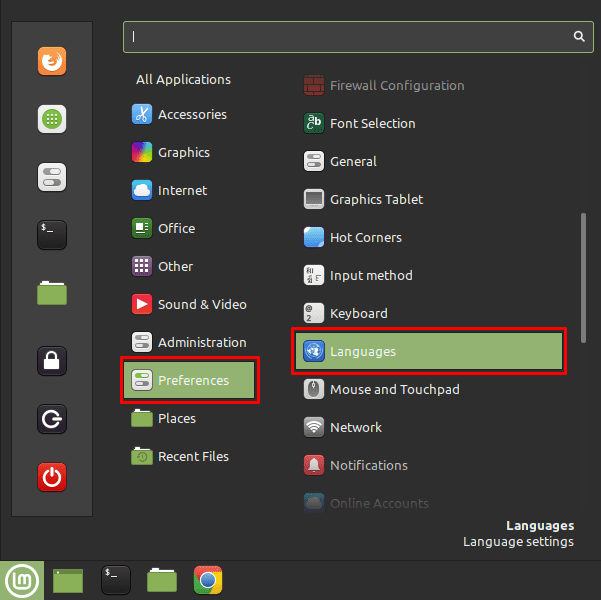
I sprogkonfigurationsvinduet bruges den øverste boks til at konfigurere grænsefladesproget. For at ændre det skal du klikke på det aktuelle flagikon og derefter vælge det nye sprog, du vil bruge, fra pop op-boksen.
Tip: Sprognavnene er alle på det aktuelle grænsefladesprog, men flagene vil være nøjagtige på ethvert sprog.
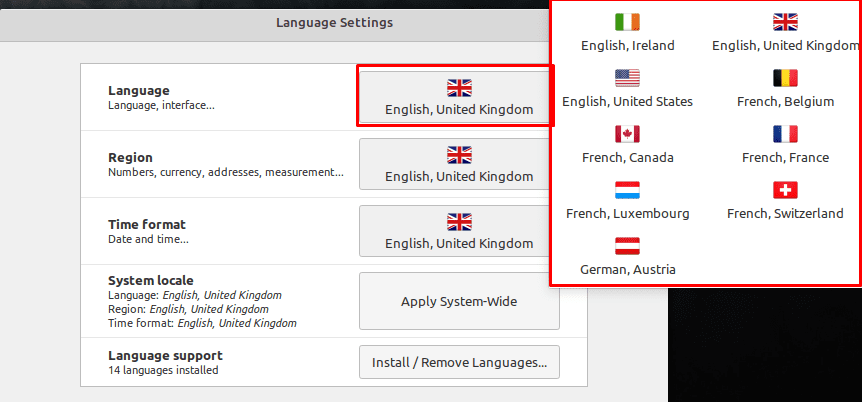
Hvis dit foretrukne sprog ikke er på den aktuelle liste over muligheder, kan du nemmere tilføje. Hvis der er en lignende variant til dit sprog, kan du finde det nemmere at aktivere dette nu, før du fortsætter. For at tilføje et nyt sprog, klik på den nederste boks "Installer / Fjern sprog". Du skal angive din kontoadgangskode, da tilføjelse af et sprog kræver sudo-tilladelser.
I det nye vindue skal du klikke på knappen nederst til venstre, mærket "Tilføj", for at åbne sprogpakkens installationsskærm. I det vindue skal du vælge det sprog, du vil bruge. Igen er sprognavne på det aktuelle grænsefladesprog, så du skal muligvis bruge flagene for at finde det rigtige sprog. Når du har fundet det sprog, du vil bruge, skal du vælge det og klikke på knappen "Installer" nederst til højre.
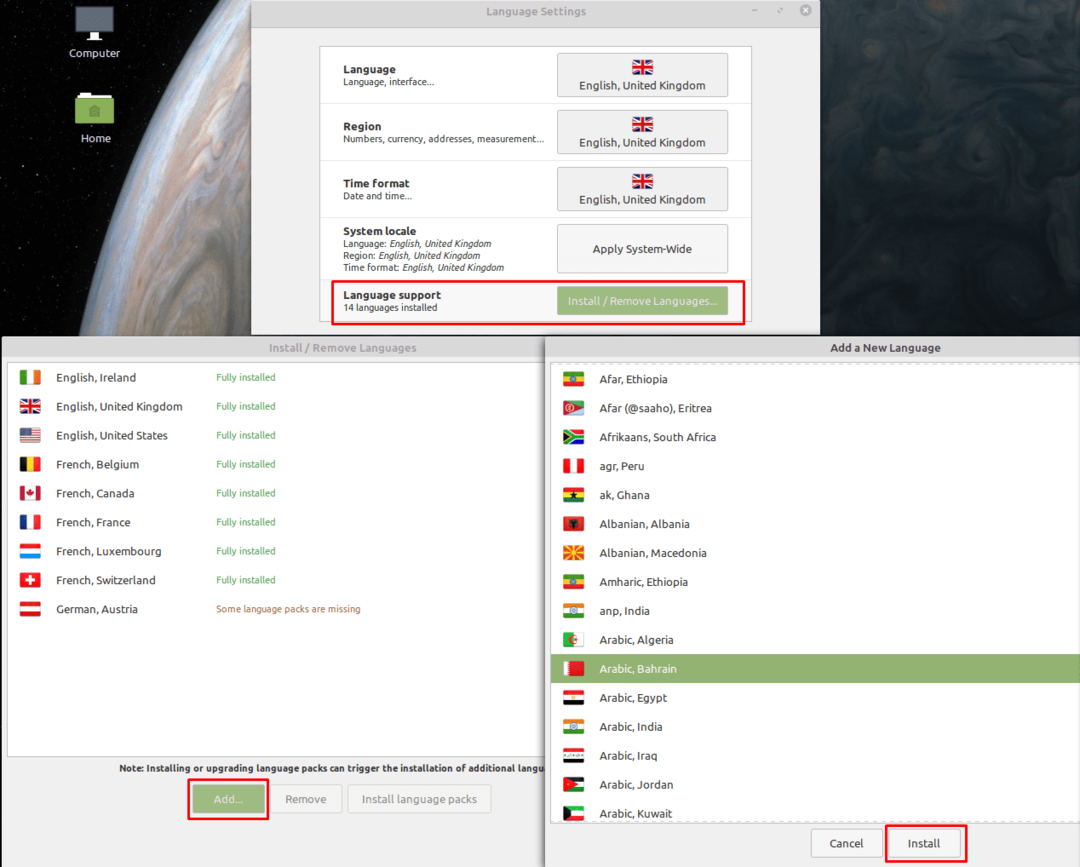
Når du har installeret et nyt sprog, kan du gå tilbage til hovedvinduet for sprogindstillinger igen og straks vælge dit nye sprog. For at sprogændringen træder i kraft, skal du logge ud og ind igen.